Het uitschakelen of slecht functioneren van Windows Verkenner kan het gebruik van het besturingssysteem onmogelijk maken, omdat hij het is die de grafische interface van het besturingssysteem bedient.
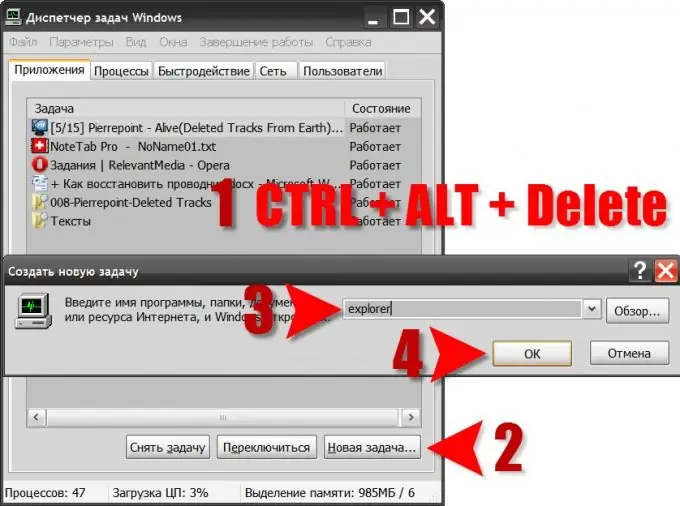
instructies:
Stap 1
Als de reden voor het crashen van Explorer eenvoudigweg is dat het per ongeluk is uitgeschakeld of als gevolg van een onopzettelijke systeemcrash, hoeft u het alleen maar opnieuw op te starten. Om dit te doen, houdt u de CTRL- en SHIFT-toetsen ingedrukt en drukt u vervolgens op de ESC-toets. Deze combinatie opent het venster OS Taakbeheer. Als het niet werkt, gebruik dan een andere combinatie: CTRL + alt="Image" + Delete.
Stap 2
Standaard wordt de manager geopend op het tabblad Toepassingen, met in de rechterbenedenhoek een knop met het label "Nieuwe taak". U moet erop klikken met de muis om het venster "Een nieuwe taak maken" te openen.
Stap 3
Typ in het invoerveld de opdrachtverkenner en klik op de knop "OK". Op deze manier herstelt u het werk van Windows Verkenner.
Stap 4
Als deze applicatie niet start, zijn er twee mogelijke redenen. De eerste is dat als gevolg van een storing de dirigent niet is uitgeschakeld, maar "hing", dwz. reageert niet meer op binnenkomende commando's. In dit geval moet de "in zichzelf teruggetrokken" kopie van het programma met geweld worden gesloten. Ga hiervoor in het venster Taakbeheer naar het tabblad "Processen", zoek in de kolom "Afbeeldingsnaam" de naamverkenner, selecteer deze en klik op de knop "Proces beëindigen". Herhaal vervolgens de stappen van de vorige twee stappen.
Stap 5
Een andere reden is ernstiger: het uitvoerbare bestand explorer.exe is waarschijnlijk beschadigd of verwijderd. In dit geval moet u dezelfde vinden en op dezelfde plaats plaatsen (in de map WINDOWS). U kunt het proberen te vinden op de schijf met de distributiekit van het besturingssysteem, of u kunt het op internet vinden. De grootste moeilijkheid is dat je de tools van het besturingssysteem zelf niet kunt gebruiken om het bestand naar de gewenste map te kopiëren. Dit betekent dat u, naast het bestand zelf, op het netwerk een opstartbare diskette (of cd/dvd-schijf) moet zoeken met een bestandsbeheerder, het verkennerbestand moet toevoegen aan dezelfde media, opstarten vanaf de diskette en gebruik de bestandsbeheerder om explorer.exe naar de gewenste map te kopiëren.






